Vlog(ブイログ)とは、Video Blog(ビデオブログ)の略で、自身の考えや生活などを映像で表現するものです。ライフログとして、生活の映像記録として作成している人もいます。
Vloggerと言われる人々は、YouTuberと比較した場合、動画の編集はあまり行わず、自然な間や雰囲気を大切にする傾向があります。情報発信を主とするYouTuberと比べて、映像やカメラにこだわるのはVloggerの特徴とも言えるでしょう。
本記事ではVlogの撮影に適したカメラについて紹介します。Vlogを始めてみたいという方はぜひ参考にしてください。
目次
・豊富なテンプレートやエフェクト
・3Dタイトルやテロップ、デザイン文字が盛りだくさん
・色調補正やブレンドモードで、映像を魅力的に表現
・魅力的なVlog動画のサムネイルを作成可能

1.Vlogの撮影におすすめの最強カメラ7選
Vlogの撮影では、主に次のようなカメラが使われています。
・アクションカメラ
・一眼レフ
最近のカメラは写真撮影と動画撮影の両方に対応しているため、一台のカメラでサムネイル用の写真撮影と映像撮影を行う人も多いです。
コンデジは価格も安く、軽量・コンパクトで持ち歩きがしやすいのが特徴です。旅先での撮影などに便利なカメラです。
アクションカメラはアウトドアやスポーツの撮影に適したカメラで、手ブレ補正機能や防水性能、耐久性が高いのが特徴です。ウェアラブルでハンズフリー撮影ができるカメラも増えています。
一眼レフは高画質の写真撮影ができるカメラで、用途に合わせてレンズを交換できるのも特徴です。レンズや設定により、至近距離や広角撮影、遠距離の撮影、連写や速写などにも対応します。
以下、それぞれのカメラの中からVlog向けのカメラを紹介します。
おすすめカメラ①【コンデジ】:SONY VLOGCAM シューティンググリップキットZV-1G
Vlog撮影に特化したカメラです。約294gと軽く携帯性に優れ、カメラを縦にすることでスマートフォンに対応した縦長画面での撮影もできます。ボタン1つでピントを調整できる「背景ぼけ切り換え」や「商品レビュー用設定」などの機能も便利です。付属のシューティンググリップを使えば、Vlogで多い自撮り撮影も快適に行えます。
|
主な機能 |
・手ブレ補正 |
|
おすすめ撮影シーン |
旅行、外出、室内、アイテム紹介など |
|
コンデジ |
おすすめカメラ②【コンデジ】:Panasonic LUMIX DC-TZ95
Vloggerにも人気の高いこのコンデジは、モニターを180度回転させて自分の様子を見ながら撮影することが可能です。4Kの高画質撮影でパンやズームイン・アウトができるので、遠方の風景も美しく撮影できるでしょう。スローモーション撮影などの機能もあり、花火やスポーツなどの撮影でも決定的瞬間を捉えることができます。
|
主な機能 |
・手ブレ補正 |
|
おすすめ撮影シーン |
風景、室内、外出、イベント、スポーツなど |
|
コンデジ |
・豊富なテンプレートやエフェクト
・3Dタイトルやテロップ、デザイン文字が盛りだくさん
・色調補正やブレンドモードで、映像を魅力的に表現
・魅力的なVlog動画のサムネイルを作成可能

おすすめカメラ③【アクションカメラ】:GoPro HERO11
アクションカメラとして人気の高いGoProの中でも、強力な手ブレ補正機能を備えたカメラです。自撮りがしやすいデュアルモニター、優れた耐久性と防水性で、活動しながらのVlog撮影を強力にサポートします。水平ロック機能やスローモーション、ナイトモードなどの機能を使いこなせば、さまざまなシーンを高画質で撮影できるでしょう。
|
主な機能 |
・手ブレ補正 |
|
おすすめ撮影シーン |
スポーツ、アウトドア、水中、イベント、夜間など |
|
アクションカメラ |
おすすめカメラ④【アクションカメラ】:DJI Action 2
ウェアラブルカメラとしても利用できる、重量56gの超小型アクションカメラです。マグネットでモジュールやアクセサリーの着脱が自由にでき、目的に応じた撮影を可能にします。小型・軽量でありながらも耐久性・防水性に優れ、カメラとしての映像品質や機能も非の打ちどころがありません。あらゆるシーンのVlog撮影に対応してくれるでしょう。
|
主な機能 |
・手ブレ補正 |
|
おすすめ撮影シーン |
スポーツ、アウトドア、水中、日常など |
|
アクションカメラ |
おすすめカメラ⑤【一眼レフ】:Canon EOS Kiss X10
約449gという非常に軽量な一眼レフとして人気の高いカメラです。4Kや60pの高画質動画の撮影に対応し、被写体が動いてもピントを合わせ続ける動画サーボAF(オートフォーカス)は人物を中心とした動画をより美しく見せてくれるでしょう。カメラだけで撮影した動画から静止画を切り出して編集できるため、Vlogのサムネイル作りなども簡単です。
|
主な機能 |
・手ブレ補正 |
|
おすすめ撮影シーン |
風景、人物、室内、アイテム紹介など |
|
一眼レフ |
おすすめカメラ⑥【一眼レフ】:Canon EOS 90D
4Kの高画質映像や120p/100pといったハイフレームレートの撮影が可能な高性能カメラです。スポーツシーンや、動物、乗り物など被写体が高速で動く状況でも美しい映像を撮影できるでしょう。マイクに入る風の音やノイズをカットするウインドカットや、大きな音の入力から生じる音割れを防ぐ機能もVlog撮影を助けてくれます。
|
主な機能 |
・手ブレ補正 |
|
おすすめ撮影シーン |
風景、アウトドア、スポーツ、人物など |
|
一眼レフ |
おすすめカメラ⑦【一眼レフ】:Nikon D6
Nikon史上最強と言われるAF機能を備えたこのカメラは、被写体が動いてもしっかりピントの合った映像を撮影できます。動画専用の露出制御機能は、映像の明るさを滑らかに表現可能です。大きな音がマイクに入っても自動的に音のひずみを防ぐアッテネーターや、風切り音のカット、マイクの指向性の変更機能など音に関する機能も充実しています。
|
主な機能 |
・手ブレ補正 |
|
おすすめ撮影シーン |
スポーツ、アウトドア、風景、人物など |
|
一眼レフ |
Vlog動画編集におすすめソフトFilmoraを無料ダウンロード
2.Vlogの撮影用カメラで注目したい機能、特徴
Vlog用のカメラには、どのような機能が求められるのでしょうか。Vlogに適したカメラの特徴についても併せて解説します。
高画質
Vlogのメインコンテンツは、自身やライフスタイル、風景などの映像です。だからこそ、撮影用のカメラには画質の良さが強く求められます。
知識や流行のテーマを語るようなコンテンツでは映像の質よりも情報量が重視され、テロップなどで画面の多くの空間が埋まっていきます。そのため、画質はそれほど重視されず、PCやスマホのWebカメラでも十分と考える人も多いです。
映像そのものが視聴者を引きつけるVlogでは、4Kの高画質カメラが使われることが増えています。また、高機能なAFや高フレームレート撮影を備えたカメラなら、遠距離や素早い動作の撮影も美しく映ります。
マイクの種類、性能
Vlogでは、マイクは音質だけでなく、指向性にも配慮が必要です。
Vlogは室内だけでなく、周囲の雑音などをコントロールしにくい野外でも撮影されます。マイクには周囲のすべての音声を拾うタイプ(全指向性・無指向性)と、特定の方向の音声を拾うタイプ(指向性)に分かれるため、動画内で紹介したいコンテンツに合わせて使い分ける必要があります。
カメラに内蔵のマイクは、指向性の場合が多いため必要な場合は別途外付けのマイクを用意するとよいでしょう。この場合、マイクの入力端子がカメラについていないと外付けができないので注意してください。カメラによっては全指向性のマイクと指向性のマイクを切り替えできるモデルもあります。
また、周囲の雑音をカットするノイズカットや、突然の大きな音の入力を自然なレベルに自動調整する機能があると、撮影時の雑音や音トビなどを防げて便利です。
価格の安さ
Vlog用カメラの費用はさまざまですが、新品を購入する場合はおおよそ以下が相場の目安となります。
・アクションカメラ:40,000~80,000円
・一眼レフ:100,000円~
上記はオプションを含めていないため、レンズやマイクなどを含めた場合はより多くの費用が必要となります。
ただし、基本的にカメラはオープン価格で提供されているため、お店によって価格に大きく差があります。メーカーや商品によってはサブスクリプション登録で割引が適用される場合もあるので、欲しいモデルがある場合は調べてみるとよいでしょう。
中古市場にもカメラは多く出品されているため、費用を抑えたい場合は中古で探すのも手です。
手ブレ補正機能、顔認識、AFなど
Vlogでは歩きながら周囲の様子を紹介することも多いです。自身がスポーツやダンスをしている様子、乗り物に乗って移動している様子、動物や機械などが移動している様子などを撮影することもあるでしょう。
こうした場合に、カメラが自動的に手ブレを防いでくれたり、ピントを合わせてくれたりする機能があると、はっきりとした映像を映せます。また、顔認識機能があると素早く人物にピントが合うため、写りもよく、撮影もスムーズになります。
これらは多くのカメラに標準的についている機能ですが、その質には差があります。たとえば、激しい動きの中での撮影が想定されるアクションカメラの手ブレ補正は非常に強力です。自身のコンテンツをよく考えて、各機能の重要度を判断しましょう。
・豊富なテンプレートやエフェクト
・3Dタイトルやテロップ、デザイン文字が盛りだくさん
・色調補正やブレンドモードで、映像を魅力的に表現
・魅力的なVlog動画のサムネイルを作成可能

その他
Vlog用のカメラを選ぶための視点はその他にも数多くあります。
たとえば、携帯性を考えれば小型で軽量である必要があります。また、トレッキングやスキー、パルクールなどをするなら、ハンズフリーで撮影できるウェアラブルタイプのカメラが欲しいところです。水泳やダイビングをするなら防水機能が必要ですし、撮影する地域によっては寒冷地に対応したモデルやバッテリーが必要です。
Vlogで提供したいコンテンツによって、カメラに求められる機能は違ってきます。自身の発信したい内容をよく考え、必要な機能を考えてみましょう。
3.Vlogの撮影にスマホは使えないの?
Vlogの撮影は、手持ちのスマホでも大丈夫です。特に最新式のスマホならコンデジに近いレベルの高性能カメラを搭載しているため、室内での撮影や歩きながらの撮影くらいなら問題なく撮影できるでしょう。スマホ用のジンバル(スタビライザー)を使えば撮影もしやすく、ブレ防止にも効果的です。
ただし、スマホを撮影に使う場合、保存できる容量や、他アプリの制御、マイクの品質など考えるべき問題は少なくありません。総合的に考えた場合、撮影用にカメラを用意したほうが無難なのは間違いないでしょう。
4.撮影したVlogをPCで編集するには?おすすめ動画編集ソフトも紹介
Vlogの撮影をしたら、カメラからそのままSNSなどにアップロードしてもよいですが、PCで少し編集を加えると動画としての魅力が大きくアップします。
Vlogの動画編集では、特に以下の点を意識して編集するとよいでしょう。
・音量:撮影時にはわからない場合も多いので編集時に調整するとよい
・字幕、テロップ:聞き取りにくい声や、わかりにくい情報は補足する
Vlogの編集に使う動画編集ソフトとしては、Wondershareの「Filmora」がおすすめです。
Filmoraには次のような特徴があります。
・著作権フリーの無料素材やBGM、エフェクトが豊富に利用できる
・AIによる顔認識や自動字幕起こしなどの高度な機能を搭載
・色調補正やブレンドモードで、映像を魅力的に表現
・動画の一括速度調整や、一部分の速度を滑らかにコントロールできるスピードランプ機能
・動画内の一場面から静止画の生成、編集が可能で、サムネイル作成も簡単
Filmoraの動画編集は、次のように簡単なステップで行えます。
Step1. メディアを読み込み、タイムラインに配置
Step2. メニューから必要なエフェクトや素材をドラッグ&ドロップで追加
Filmoraでは多くのエフェクトをドラッグ&ドロップで簡単に追加できます。
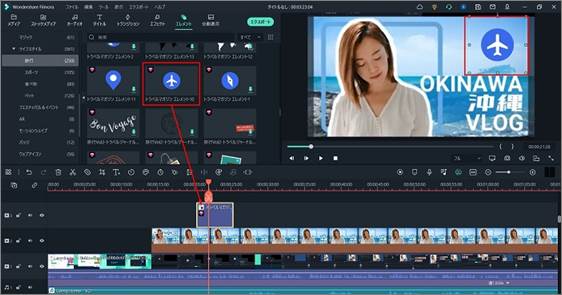
Step3. 色や音量などを適宜調整して「エクスポート」
タイムライン中の各クリップをダブルクリックすると、詳細設定画面が表示されるので、適宜調整します。知識のある人は「高度編集」からより細かなコントロールが可能です。
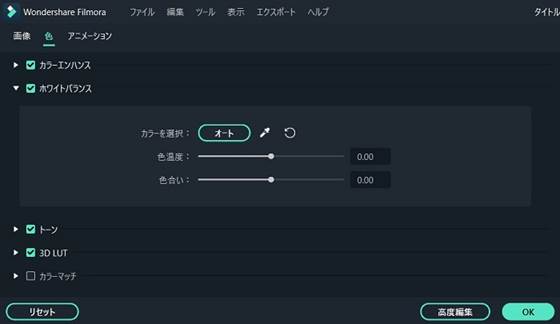
動画のエクスポート画面では、ローカルやDVDへの保存はもちろん、公開するプラットフォームに直接アップロードすることも可能です。多くの出力形式に対応しています。
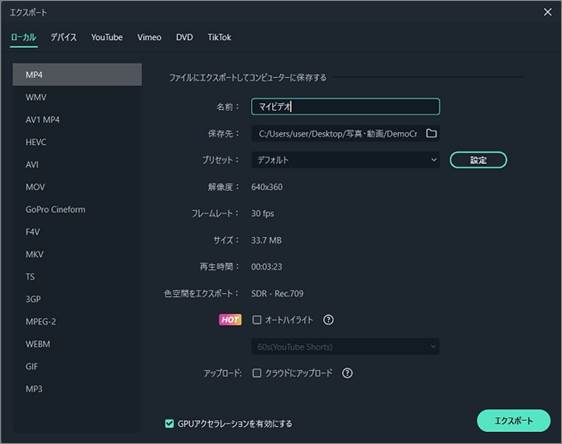
関連記事:フリーでおしゃれな vlog(ブイログ)BGM・曲8選
関連記事:フォントサイトからダウンロードした好きなフリーフォントのインストールと編集する方法
まとめ:自分に合ったカメラを選んでVlogを撮影しよう!
Vlogは個人のライフスタイルや出来事などを発信する動画です。映像そのものが重要なコンテンツとなるため、Vlog用のカメラには画質や手ブレ補正などの多くの機能が求められますので、本記事を参考に自分に合ったカメラを選んでくださいね。
カメラで動画の編集やサムネイルの作成ができるモデルもありますが、やはりPCで編集したほうがずっと楽で高品質な動画に仕上がります。Wondershare FilmoraはVloggerにも人気の高い動画編集ソフトですので、Vlogの仕上げにぜひご活用ください!






役に立ちましたか?コメントしましょう!